
För att spara viktig korrespondens, roliga kommentarer från vänner till ett vanligt foto på din dator eller för att fånga en ram från din favoritfilm - allt detta och mycket mer kan göras med skärmdump - det är ta skärmdump.
För att göra detta behöver du inte använda telefonens kamera, vilket avsevärt minskar kvaliteten på den resulterande bilden. Om du vill ta en skärmdump av bärbar datorskärmen kan du utföra manipulationer som när du skapar skärmdump på datornsom vi talade om tidigare. Låt oss analysera huvudpunkterna för att skapa skärmdumpar på bärbara datorer med Windows och Mac OS.
Hur man tar en skärmdump på en Windows-bärbar dator
Detta operativsystem låter dig göra skärmdumpar på en bärbar dator på flera sätt samtidigt, av vilka många är mycket enkla att använda. Överväg universella alternativ och enskilda funktioner för olika versioner av Windows.
Enklaste sättet
På vilken bärbar dator som kör Windows kan du hitta en knapp på tangentbordetPrtScvilket betyder Print Screen. Det är den här knappen som är reserverad för att skapa skärmdumpfunktionen.
För att göra skärmen på det enklaste sättetMåste du:
- Gå till den nödvändiga sidan eller öppna fönstret vars ögonblicksbild du behöver, tryck på PrtSc-knappen. Om du bara vill spara en skärmdump av arbetsfönstret och inte hela skärmen, måste du samtidigt trycka på tangenterna Alt + PrtSc. På Windows 8 kan du hålla knappar Vinn +PrtSc.Med den här åtgärden förblir den sparade skärmdumpen i bärbara datorns urklipp.
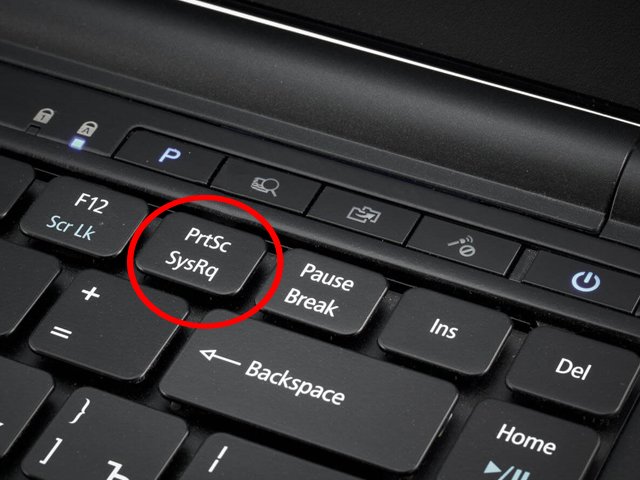
- Nu måste du överföra det därifrån för ytterligare lagring. För detta är alla grafiska redigeringsprogram lämpliga Paint, Paint.NET, Photoshop eller någon annan. Vi öppnar programmet och tryck på knappen Infoga (eller tryck på tangentkombinationen Ctrl + V). En skärmdump av hela skärmen visas i redigeraren.
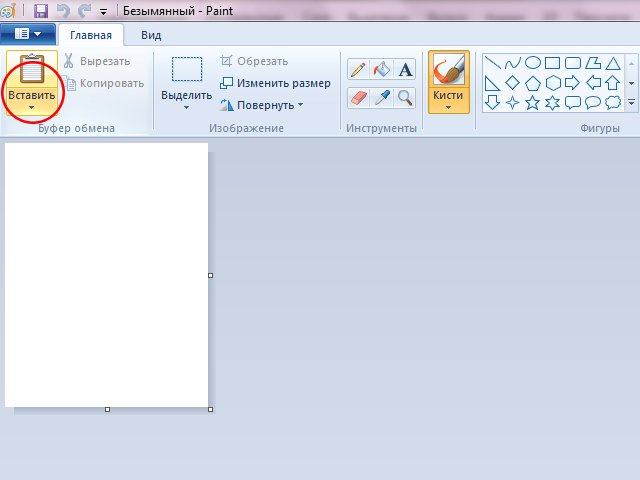
- Sista etappen är spara ditt skärmdump. För att göra detta, tryck på knappen behålla eller Spara som (när du vill välja bomantal möjliga format) och välj mappen där skärmen ska gå efter att du har sparat.
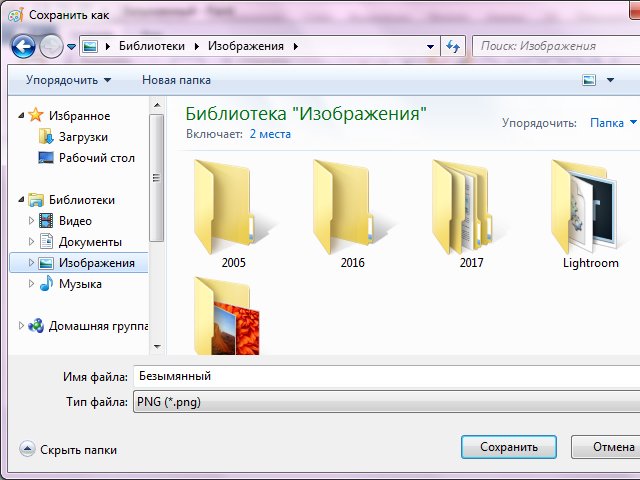
Skärmbilder på Windows 7 och 8 - saxprogram
Ett mycket bekvämt inbyggt program för att skapa skärmdumpar på en bärbar dator och dator i Windows 7 och 8 generationens operativsystem - sax. Det finns i avsnittet standard.
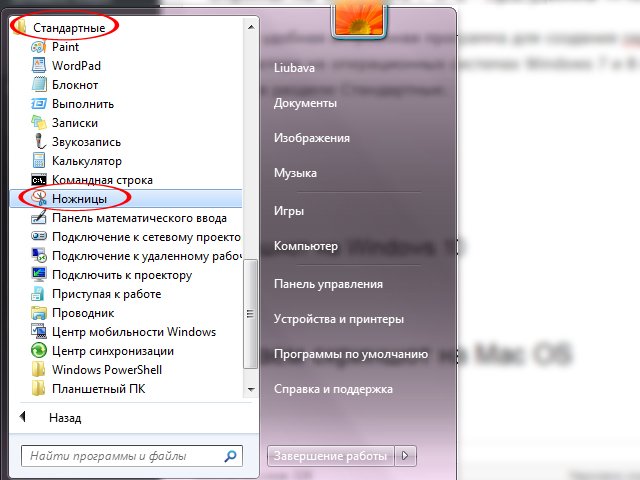
- Vi går till den sida vi behöver för att spara och lämnar den öppen. Vi hittar i Start-menyn Sax och öppnar. Efter att ha klickat på knappen skapa, kan du välja en form för det framtida markeringsområdet.
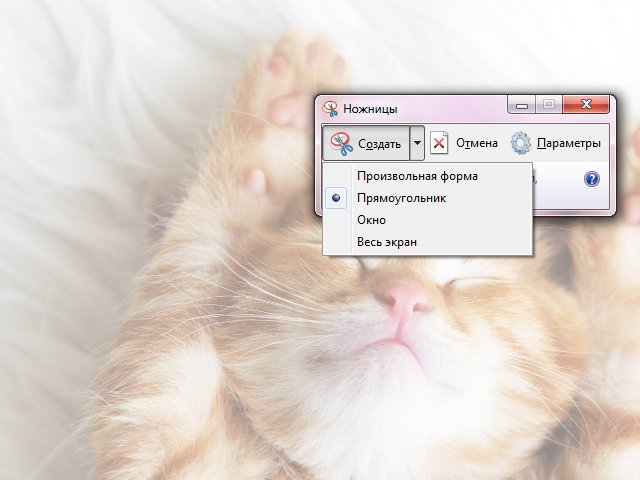
- Välj önskat område och få detta fönster:
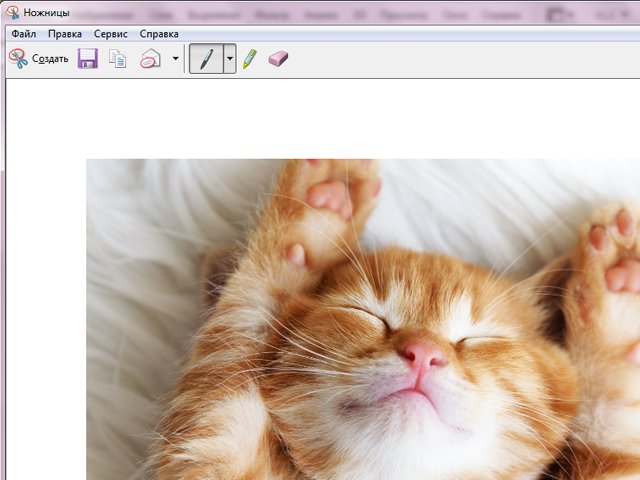
- Programmet låter dig redigera skärmdumpar: göra inskrifter, markera områden med en markör och ta bort överskott med ett radergummi.
- Det återstår bara att spara bilden på den bärbara datorn. För att göra detta, välj knappen i toppmenyn Spara som. Detta gör att du kan ge bilden ett namn, välja en mapp som ska sparas och skärmformatet.
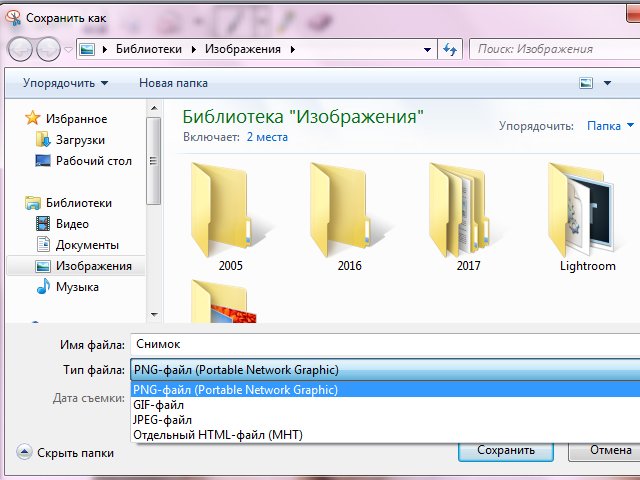
Skärmdump på Windows 10
Denna version av operativsystemet hjälper till att skapa skärmdumpar på en bärbar dator utan onödiga program och ytterligare manipulationer. Mycket bekvämt och enkelt sätt.
Hur man skapar en skärmdump på det tionde Windows:
- Vi öppnar den sida vi behöver;
- tryck Vinn +PrtSc;
- Vi letar efter en färdig skärmdump i mappen Skärmbilder, som skapas automatiskt i systemmappen Bilder.
Ta en skärmdump på Mac OS
Mac-datorer har en annan tangentbordstruktur, så deras bärbara datorer har en annan tangentkombination för att skapa skärmdumpar. Men det är också mycket bekvämt.
Följande kombinationer är lämpliga:
- För skärmdumpar av hela skärmen måste du klicka cmd (⌘) + skift + 3. Bilden sparas på skrivbordet;
- En tangentkombination fastklämmes för att skapa en skärmdump av ett valt område på skärmen. cmd (⌘) + skift + 4. Efter det kan den färdiga bilden också hittas på skrivbordet;
- Klicka på om du vill skapa en skärm i arbetsfönstret cmd (⌘) + skift + 3 + utrymme. Det färdiga fotot sparas också på skrivbordet.
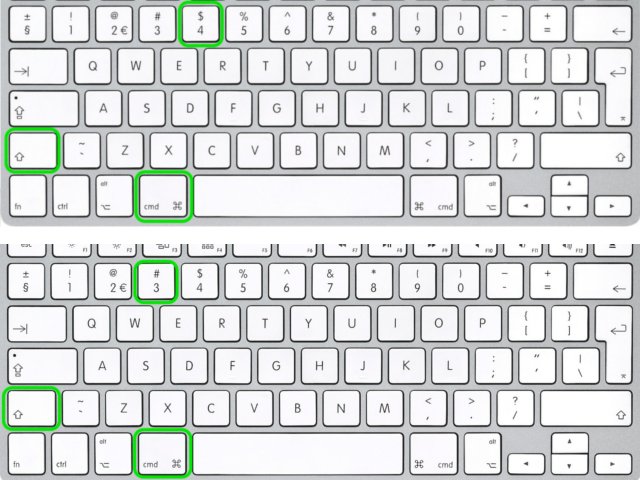
Skärmdumpning med tredjepartsprogram
För de bärbara datorer som regelbundet gör skärmdumpar på jobbet eller tack vare sina hobbyer, kom de med specialprogram för att skapa skärmdumpar.
De låter dig köra ytterligare kommandon, till exempel en skärmdump med en bläddring (när du till exempel behöver spara en lång sida i en webbläsare), ta flera bilder i rad, spara bilder på en server med möjlighet att få länkar till en färdig bild och andra fina redigeringstillägg.
Många av dessa gratisprogram är lämpliga för både Windows och Mac. Du kan ta reda på deras ytterligare funktioner och, om du vill, ladda ner genom att klicka på namnet på en tjänst.



 (8 betyg, genomsnitt: 4,00 av 5)
(8 betyg, genomsnitt: 4,00 av 5)


























